联想笔记本w7旗舰版恢复出厂设置操作方法
更新时间:2021-08-17 09:43:28作者:xinxin
在使用联想笔记本win7旗舰版系统的时候,通过恢复出厂设置,我们可以轻松实现对系统中安装的文件清理,让win7系统重新回到出厂默认系统,然而也会导致电脑中重要文件一并被删除,那么联想笔记本w7旗舰版恢复出厂设置怎么操作呢?这里小编就来告诉大家具体操作方法。
具体方法:
1、点击桌面左下方的【开始】,选择右侧的【控制面板】选项。
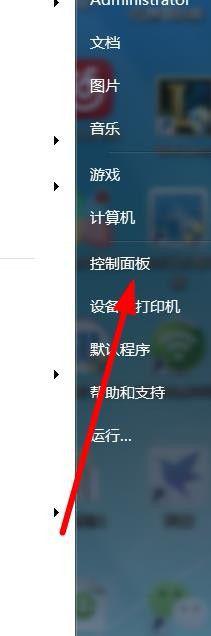
2、在弹出的对话框找到坐上方的【系统和安全】菜单,进入系统设置界面。
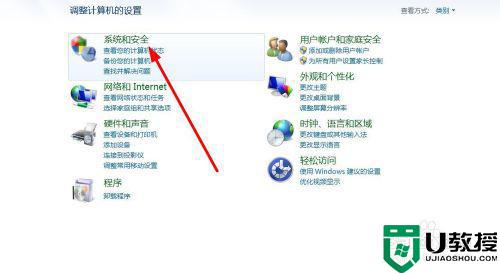
3、接下来点击【备份和还原】菜单,选择要执行的恢复操作。
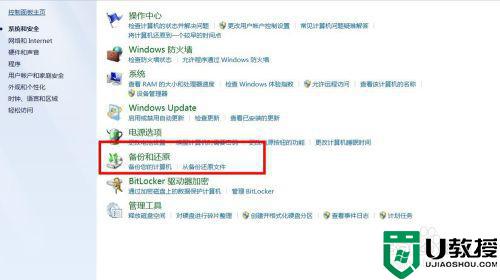
4、点击右侧的【设置备份】选项,备份电脑上需要的信息。
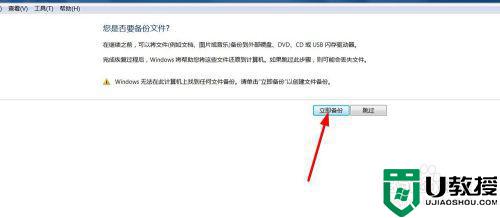
5、选择下方的【恢复系统设置或计算机】选项,可以使用系统默认或者是其他的装机方式。
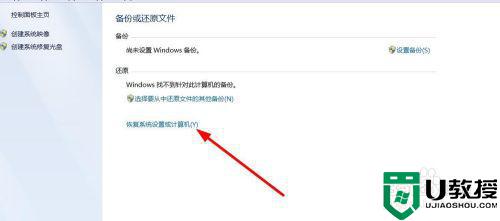
6、点击【打开系统还原】菜单,点击【下一步】恢复系统设置。
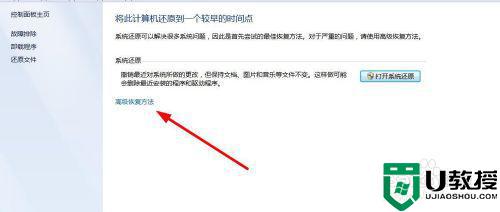
7、再就是可以点击【高级恢复方法】菜单,使用系统光盘重装电脑。
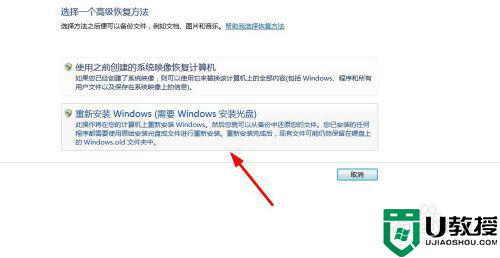
以上就是关于联想笔记本w7旗舰版恢复出厂设置操作方法了,有需要的用户就可以根据小编的步骤进行操作了,希望能够对大家有所帮助。
联想笔记本w7旗舰版恢复出厂设置操作方法相关教程
- w7旗舰版怎么恢复出厂设置 w7旗舰版恢复出厂设置的方式
- 笔记本电脑怎么恢复出厂设置w7 w7电脑如何恢复出厂设置笔记本
- 华硕笔记本电脑怎么恢复出厂设置win7旗舰版
- 联想t420笔记本win7怎么恢复出厂 联想电脑t430 win7如何恢复出厂设置
- 笔记本恢复出厂设置教程
- win7笔记本电脑恢复出厂设置方法 笔记本电脑怎么win7恢复出厂设置
- win7恢复出厂设置怎么操作 怎样将win7恢复出厂设置
- windows7旗舰版怎么恢复出厂设置 win7格式化恢复出厂设置的方法教程
- w7笔记本电脑怎么恢复出厂设置 win7系统恢复出厂设置的步骤
- 戴尔笔记本win7怎么恢复出厂设置 戴尔笔记本如何恢复出厂设置win7
- Win11怎么用U盘安装 Win11系统U盘安装教程
- Win10如何删除登录账号 Win10删除登录账号的方法
- win7系统分区教程
- win7共享打印机用户名和密码每次都要输入怎么办
- Win7连接不上网络错误代码651
- Win7防火墙提示“错误3:系统找不到指定路径”的解决措施
热门推荐
win7系统教程推荐
- 1 win7电脑定时开机怎么设置 win7系统设置定时开机方法
- 2 win7玩魔兽争霸3提示内存不足解决方法
- 3 最新可用的win7专业版激活码 win7专业版永久激活码合集2022
- 4 星际争霸win7全屏设置方法 星际争霸如何全屏win7
- 5 星际争霸win7打不开怎么回事 win7星际争霸无法启动如何处理
- 6 win7电脑截屏的快捷键是什么 win7电脑怎样截屏快捷键
- 7 win7怎么更改屏幕亮度 win7改屏幕亮度设置方法
- 8 win7管理员账户被停用怎么办 win7管理员账户被停用如何解决
- 9 win7如何清理c盘空间不影响系统 win7怎么清理c盘空间而不影响正常使用
- 10 win7显示内存不足怎么解决 win7经常显示内存不足怎么办

